メール新規設定方法を知りたい(iPad)
ここでは例として iPadOS 14.x 搭載の iPad の画像を利用してご説明をしています。
(iPadOS 14.x 以外のバージョンについても同様の手順で設定可能です)
他 OS での設定方法については下記ページをご参照ください。
メールの新規設定
-
STEP1 ホーム画面上の「設定」のアイコンを選択します
表示された画面から「アカウントとパスワード」「パスワードとアカウント」「メール」もいずれかを選択のうえ、「アカウントを追加」を選択します。
「アカウントを追加」が表示されましたら「その他」をご選択ください。
-
STEP2 「メールアカウントを追加」を選択します
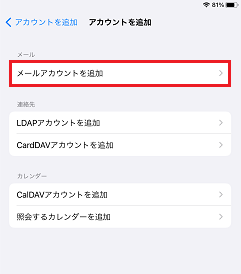
-
STEP3 以下のように設定します
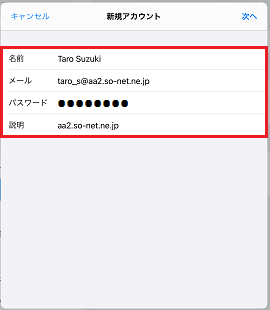
- 「名前」: 名前をローマ字で入力 例)Taro Suzuki
- 「メール」: [メールアドレス] 例)taro_s@aa2.so-net.ne.jp
- 「パスワード」: [メールアドレスパスワード]
- ※セキュリティ保護のため、パスワードは ( ● ) で表示されます。
- ※パスワードがご不明な場合や、認証エラーが発生する場合は、こちら のページをご参照ください。
- 「説明」: [メールアドレス] 例)taro_s@aa2.so-net.ne.jp
設定しましたら、「次へ」を選択します。
-
STEP4 「アカウントを検索中」と表示されますので、しばらくお待ちください
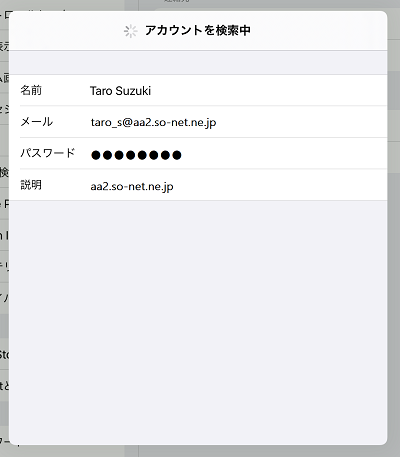
-
STEP5 「POP」を選択し、「受信メールサーバ」の項目を、以下のように設定します
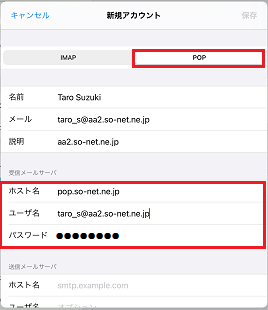
- 「ホスト名」:pop.so-net.ne.jp
- 「ユーザ名」:[メールアドレス] 例)taro_s@aa2.so-net.ne.jp
- 「パスワード」:[メールアドレスパスワード]
- ※セキュリティ保護のため、パスワードは ( ● ) で表示されます。
- ※パスワードがご不明な場合や、認証エラーが発生する場合は、こちら のページをご参照ください。
設定しましたら、画面を下にスクロールさせます。
-
STEP6 「送信メールサーバ」の項目を、以下のように設定します
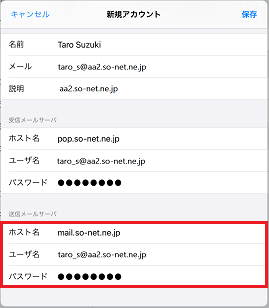
- 「ホスト名」:pop.so-net.ne.jp
- 「ユーザ名」:[メールアドレス] 例)taro_s@aa2.so-net.ne.jp
- 「パスワード」:[メールアドレスパスワード]
- ※セキュリティ保護のため、パスワードは ( ● ) で表示されます。
- ※パスワードがご不明な場合や、認証エラーが発生する場合は、こちら のページをご参照ください。
設定しましたら、「保存」を選択します。
-
STEP7 検証中と表示されますので、しばらくお待ちください
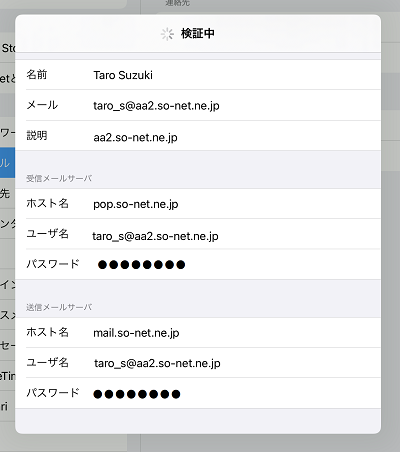
-
STEP8 「アカウントとパスワード」の画面に戻りましたら、新しく追加したアカウントを選択します
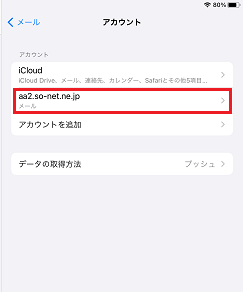
-
STEP9 「SMTP」を選択します
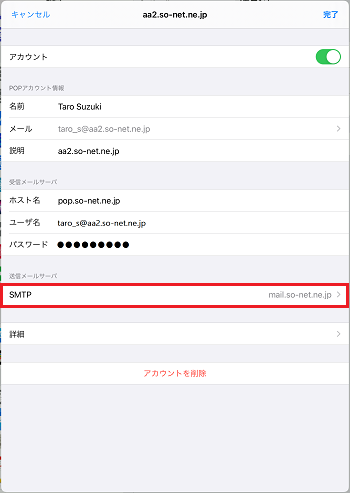
-
STEP10 「mail.so-net.ne.jp」を選択します
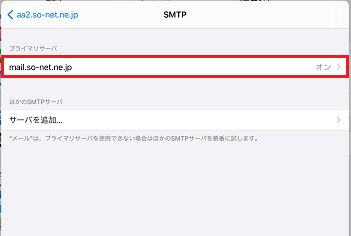
-
STEP11 以下のように設定します
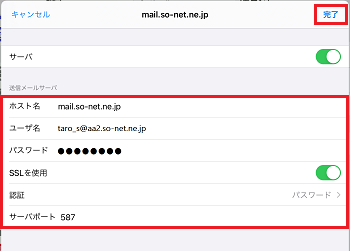
- 「サーバ」
-
- 「サーバ」:「オン」
- 「送信メールサーバ」
-
- 「ホスト名」:pop.so-net.ne.jp
- 「ユーザ名」:[メールアドレス] 例)taro_s@aa2.so-net.ne.jp
- 「パスワード」:[メールアドレスパスワード]
- ※セキュリティ保護のため、パスワードは ( ● ) で表示されます。
- ※パスワードがご不明な場合や、認証エラーが発生する場合は、こちら のページをご参照ください。
- 「SSLを使用」:「オン」
- 「認証」:「パスワード」
- 「サーバポート」:「587」
設定しましたら、「完了」を選択します。
-
STEP12 画面左上の項目を選択します
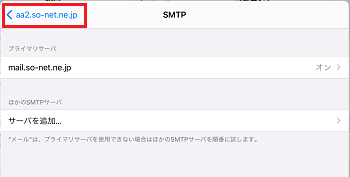
-
STEP13 「詳細」を選択します
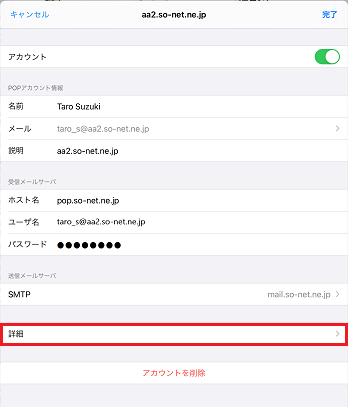
-
STEP14 以下のように設定します
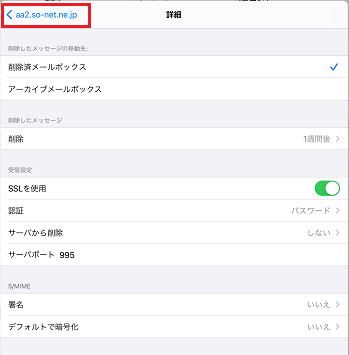
- 「削除したメッセージの移動先」
- 任意の設定
- 「削除したメッセージ」
-
- 「削除」:任意の設定
- 「受信設定」
-
- 「SSLを使用」:「オン」
- 「認証」:「パスワード」
- 「サーバから削除」:任意の設定
- 「サーバポート」: 「995」
- 「S/MIME」
-
- 「署名」:「いいえ」
- 「デフォルトで暗号化」:「いいえ」
設定しましたら、画面左上の項目を選択して、アカウント情報の画面に戻ります。
-
STEP15 「完了」を選択します
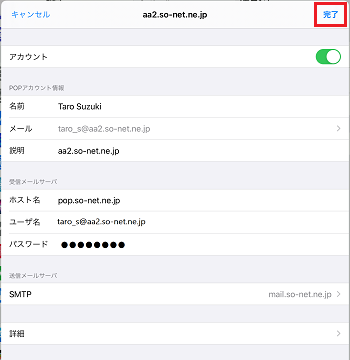
以上で、メールアカウントの作成は完了です。
複数のアカウントがある場合は、引き続き 主に使用するメールアカウントの設定 をおこなってください。
主に使用するメールアカウントの設定(複数のアカウントがある場合)
ここでは、複数のアカウントがある場合に、新しく追加したアカウントをデフォルトアカウント(主に使用するメールアカウント)に設定する方法をご案内しています。
iPad の標準のメール機能以外のアプリでメールを送信する際に、デフォルトアカウントに設定したメールアドレスからメールが送信されます。
-
STEP1 「メール」の画面で、「デフォルトアカウント」を選択します
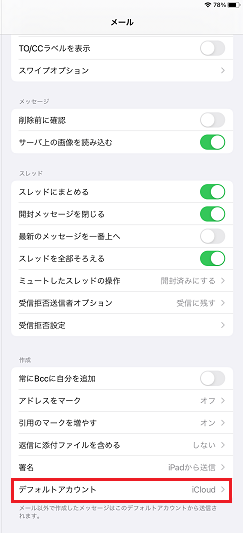
-
STEP2 新しく追加したアカウントを選択します
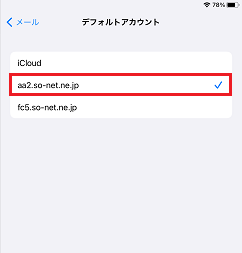
チェックマークが右側に表示され、新しく追加したアカウントが主に使用するメールアカウントに設定されます。
以上で、デフォルトアカウントの設定は完了です。